在移动办公和即时创作成为主流的今天,用苹果手机制作流程图已经不再是难题,无论你身处何地,只要手边有一部iPhone,就能快速将想法转化为清晰的图表,无需电脑,无需专业软件基础,让我来告诉你如何高效利用手机完成这一过程。
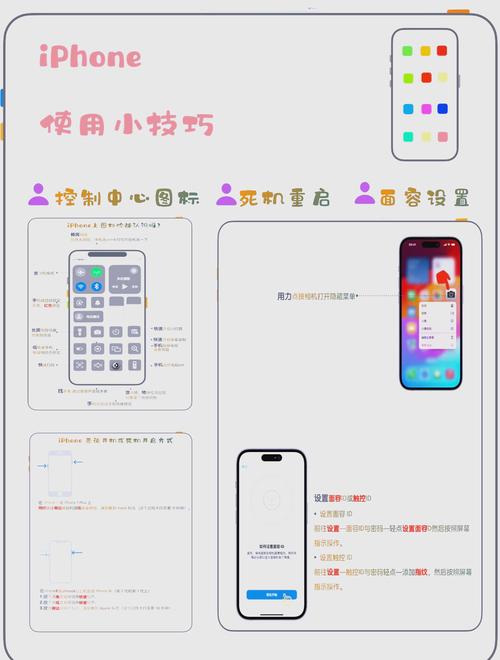
选择合适的工具是成功的第一步,苹果应用商店中有多款优秀的流程图制作应用,它们针对触屏操作进行了深度优化,体验流畅且功能强大,以下是一些备受推崇的选择:
Microsoft Visio
作为行业标杆工具之一,Visio 的移动版提供了强大的绘图功能,它支持多种图表类型,并且与Office365生态系统无缝集成,你可以通过手指拖拽形状、连接线,快速构建出专业级的流程图,完成后的图表可一键保存至OneDrive或直接通过邮件分享,非常适合团队协作。

Lucidchart
这款应用以其直观的界面和丰富的模板库著称,即使完全没有设计经验,也能通过预置的模板快速上手,Lucidchart 支持实时协作,多人可以同时在同一图表上编辑,非常适合远程会议或小组讨论,导出格式多样,包括PDF、PNG甚至网页链接。
MindNode
如果你更倾向于从思维导图开始构思,MindNode 会是不错的选择,虽然它以思维导图为核心,但也提供了灵活的节点连接和样式调整功能,能够平滑过渡到流程图制作,应用支持iCloud同步,在iPhone上开始制作后,可在iPad或Mac上继续编辑。

选好应用后,实际制作流程非常简单,首先打开所选应用,创建一个新项目,通常应用会提供空白画布或模板选择,根据需求进行挑选,从左侧或下方的形状库中拖拽出需要的图形,如开始/结束框、处理步骤、判断菱形等,通过手指点击选中图形,可以调整大小、颜色和文字内容。
连接各个形状是流程图的关键,一般应用会提供自动连接线功能,点击某个图形边缘的小点并拖拽至下一个图形即可生成带箭头的连线,连线本身也可以添加文字说明,是/否”或具体操作描述。
为了提高制作效率,建议先用纸笔或便签应用简单梳理步骤逻辑,再进入app进行绘制,这样能避免在画布上反复修改,节省时间,多利用分组、图层和注释功能,让图表更加清晰易读。
完成流程图后,导出和分享同样重要,大部分应用支持将作品保存为图像或PDF格式,方便插入文档或演示稿,部分工具还支持生成在线查看链接,设置权限后可供他人只读或评论。
关于应用的选择,个人建议根据使用频率和需求深度来决定,如果只是偶尔制作简单图表,免费版应用通常就足够使用;如果需要高频创作或团队协作,则值得考虑订阅专业版本,留意应用的更新频率和用户评价,选择维护积极、体验流畅的工具尤为重要。
在我看来,移动端流程图制作的成熟,标志着个人生产力工具的又一次飞跃,它降低了技术门槛,让更多人能够随时捕捉和整理思路,无论是项目规划、流程梳理还是知识整理,一部手机足以胜任,关键在于开始尝试并找到最适合自己的工具,然后让创造自然流动。









评论列表 (0)